以太网怎么设置网速才快 电脑网速怎么提升
随着网络的普及和应用的增多,人们对网络速度的需求也越来越高,在家中使用以太网连接网络是提升网速的一种有效方法。但是很多人在设置以太网时并不了解如何才能让网速更快。通过一些简单的设置和调整,就可以提升电脑的网速,让网络畅通无阻。接下来我们就来看看以太网怎么设置才能让网速更快,以及如何提升电脑的网速。
步骤如下:
1.一.解除宽带限制
宽带限制是在系统安装时就设置好了的,默认是限制百分之20的网速。说不定百兆网络就是被它给拖住的
1.同时按下Win+R键,在左下角弹出的小窗口中输入gpedit.msc,点击确定或按下Enter键 2.在新窗口顺序点击管理模板-网络-QoS数据包计划程序-限制可保留宽带,在弹出的窗口中点击已启用。在将下方框中的数值改为0,最后点击确认即可。
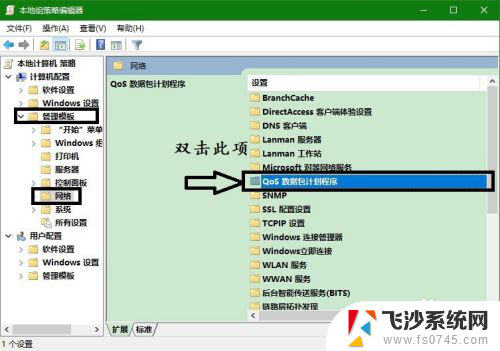
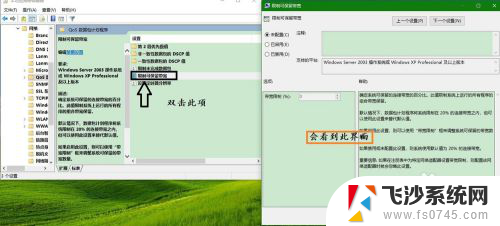
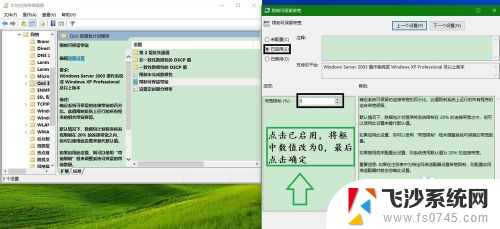
2.二.加快连接双工速度
双工速度指的是连接外来信息和发送信号的过程速度,速度越快。接受信息越多,有助于提高网速
1打开我的电脑,右键侧栏下方的网络,选择属性 2.点击以太网-属性-配置,切换到高级,找到连接速度和双工模式,将值换为100Mbps全双工,最后点击确定即可。

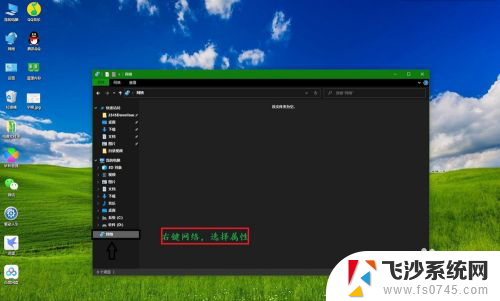
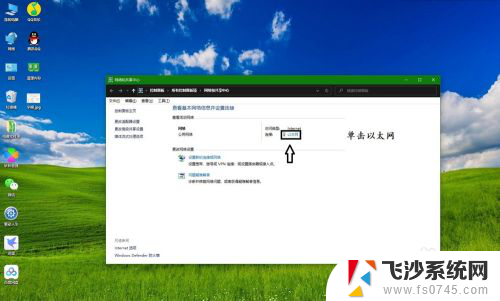
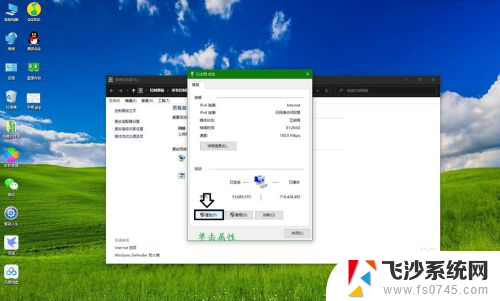
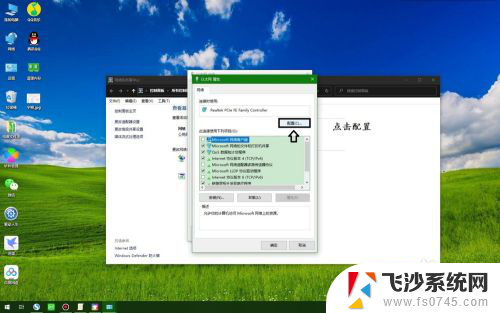
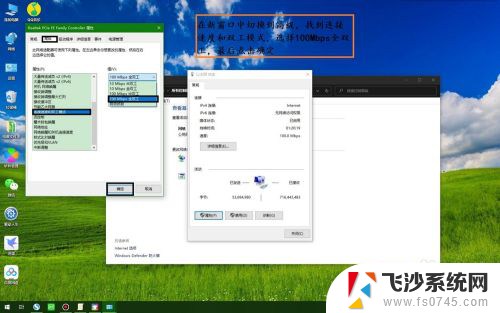
3.三.取消IPv6
IPv6是新版的Internet协议,但使用人数较少,且性能不足,开启会影响网速
1.根据以上方法打开网络和共享中心 2.点击以太网-属性,把第一个和第七个选项的√去掉即可。
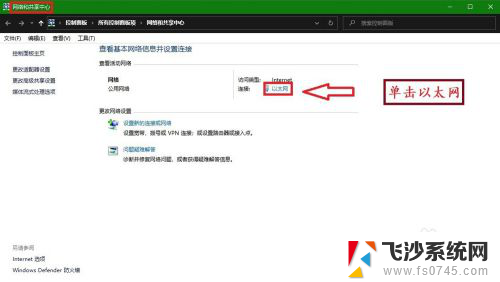
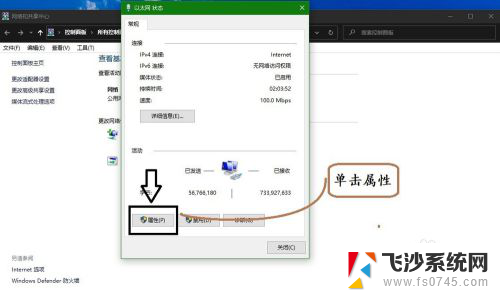
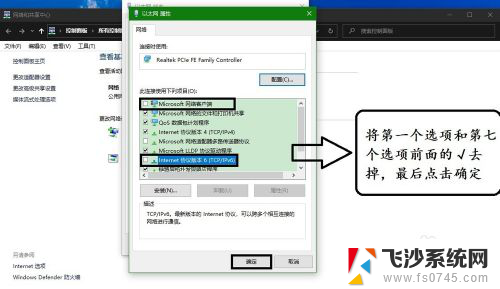
4.四.关闭防火墙
防火墙是系统自带的杀毒软件,但其效果不怎么样,只会拖网速
1.打开控制面板 2.打开防火墙选项 3.点击左侧栏的启用或关闭防火墙,关闭它
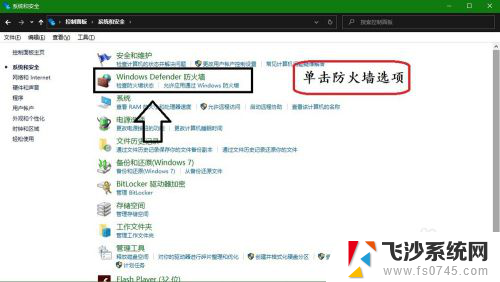
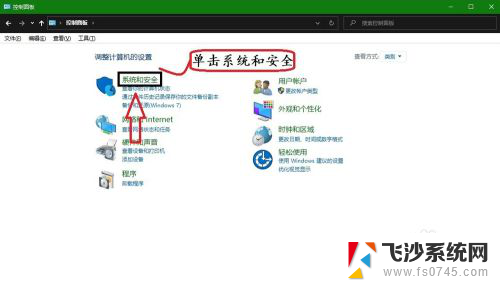
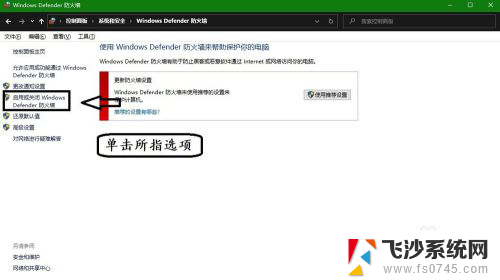
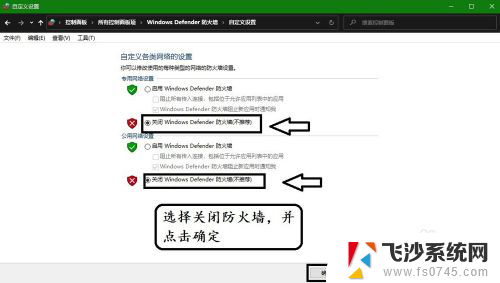
以上就是如何设置以太网网速更快的全部内容,如果你遇到这种情况,可以按照以上操作来解决,非常简单快速,一步到位。
以太网怎么设置网速才快 电脑网速怎么提升相关教程
-
 无线网怎么升级网速 提升无线上网网速技巧
无线网怎么升级网速 提升无线上网网速技巧2024-03-26
-
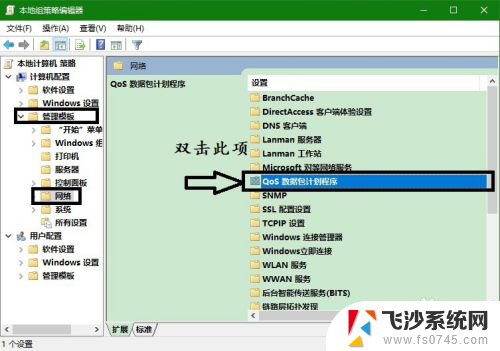 怎么提高网速电脑 电脑网速提升方法
怎么提高网速电脑 电脑网速提升方法2024-06-24
-
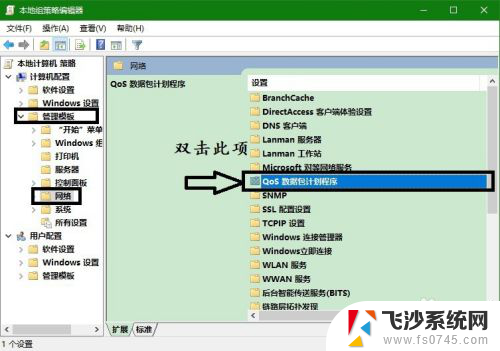 电脑怎么设置提高网速 电脑如何优化网速
电脑怎么设置提高网速 电脑如何优化网速2024-02-14
-
 wifi网速正常电脑有线网速慢 WiFi 无线上网速度慢怎么提升
wifi网速正常电脑有线网速慢 WiFi 无线上网速度慢怎么提升2024-03-27
电脑教程推荐
- 1 如何屏蔽edge浏览器 Windows 10 如何禁用Microsoft Edge
- 2 如何调整微信声音大小 怎样调节微信提示音大小
- 3 怎样让笔记本风扇声音变小 如何减少笔记本风扇的噪音
- 4 word中的箭头符号怎么打 在Word中怎么输入箭头图标
- 5 笔记本电脑调节亮度不起作用了怎么回事? 笔记本电脑键盘亮度调节键失灵
- 6 笔记本关掉触摸板快捷键 笔记本触摸板关闭方法
- 7 word文档选项打勾方框怎么添加 Word中怎样插入一个可勾选的方框
- 8 宽带已经连接上但是无法上网 电脑显示网络连接成功但无法上网怎么解决
- 9 iphone怎么用数据线传输文件到电脑 iPhone 数据线 如何传输文件
- 10 电脑蓝屏0*000000f4 电脑蓝屏代码0X000000f4解决方法